கூகிள் குரோம் ஆயிரக்கணக்கான மற்றும் ஆயிரக்கணக்கான நெட்டிசன்களின் விருப்பமான உலாவியாகும், ஏனெனில் இது வேகமானது, நல்ல செயல்திறன் கொண்டது மற்றும் இணையத்தில் அதன் பயனர்களின் வாழ்க்கையை எளிதாக்கும் அம்சங்களைக் கொண்டுள்ளது, அதாவது பக்க மொழிபெயர்ப்பாளர், எழுத்துப்பிழை சரிபார்ப்பு மற்றும் பல கூடுதல்- நமக்கு ஏற்கனவே நன்றாக தெரியும் என்பது குறிப்பிடத்தக்கது.
மிகவும் சக்திவாய்ந்த Chrome செருகுநிரல்களில் ஒன்று ஒருங்கிணைந்த PDF பார்வையாளர் அல்லது PDF ஆவணம் ரீடர், நீங்கள் அதை உலாவிக்கு இழுத்து, இந்த வடிவமைப்பின் மற்றொரு கருவியைப் பயன்படுத்தி உங்கள் கோப்பைப் படிக்கிறீர்கள். ஆனால் அது அங்கு முடிவதில்லை, தி Chrome PDF பார்வையாளர் (தெரிந்தபடி) காட்சிப்படுத்தலுக்கு மட்டும் மட்டுப்படுத்தப்படவில்லை, இது பெரும்பாலும் கவனிக்கப்படாமல் போகும் பிற பயன்பாடுகளைக் கொண்டுள்ளது, அதனால்தான் இங்கே VidaBytes அவற்றில் மிகவும் பயனுள்ள சிலவற்றைப் பார்ப்போம்.
Chrome PDF பார்வையாளரை எவ்வாறு இயக்குவது
கொள்கையளவில், நீங்கள் இயக்கியுள்ளீர்களா என்பதை சரிபார்க்க வேண்டியது அவசியம் Chrome PDF பார்வையாளர், இந்த பேஸ்ட்டுக்கு பின்வரும் முகவரியைத் திறக்கவும்: chrome: // plugins
Chrome PDF பார்வையாளரைத் தேடுங்கள், அது செயல்படுத்தப்படவில்லை என்றால், பிடிப்பில் காட்டப்பட்டுள்ளபடி அதைச் செய்ய பெட்டியை சரிபார்க்கவும்.

இப்போது நீங்கள் PDF ரீடர் செயல்படுத்தப்பட்டிருப்பதால், அதைப் பார்ப்போம் குரோம் தந்திரங்கள் ????
1. Chrome உடன் PDF பக்கங்களை பிரிக்கவும் / பிரித்தெடுக்கவும்
உங்களிடம் நூற்றுக்கணக்கான பக்கங்களைக் கொண்ட ஒரு PDF ஆவணம் உள்ளது என்று கற்பனை செய்து பாருங்கள், ஆனால் நீங்கள் குறிப்பாக 5, 6 மற்றும் 7 பக்கங்களில் மட்டுமே ஆர்வம் காட்டுகிறீர்கள், அவற்றை எப்படி ஒரு புதிய PDF இல் சேமிப்பது? சுலபம்! குரோம் PDF பார்வையாளர் அதை செய்ய முடியும்.
1.1 அதைத் திறக்க உங்கள் PDF கோப்பை Chrome க்கு இழுக்கவும்
1.2 மிதக்கும் மெனு தோன்றும் வரை கர்சரை கீழ் வலது மூலையில் வைக்கவும், பிரிண்டர் ஐகானைக் கிளிக் செய்யவும்
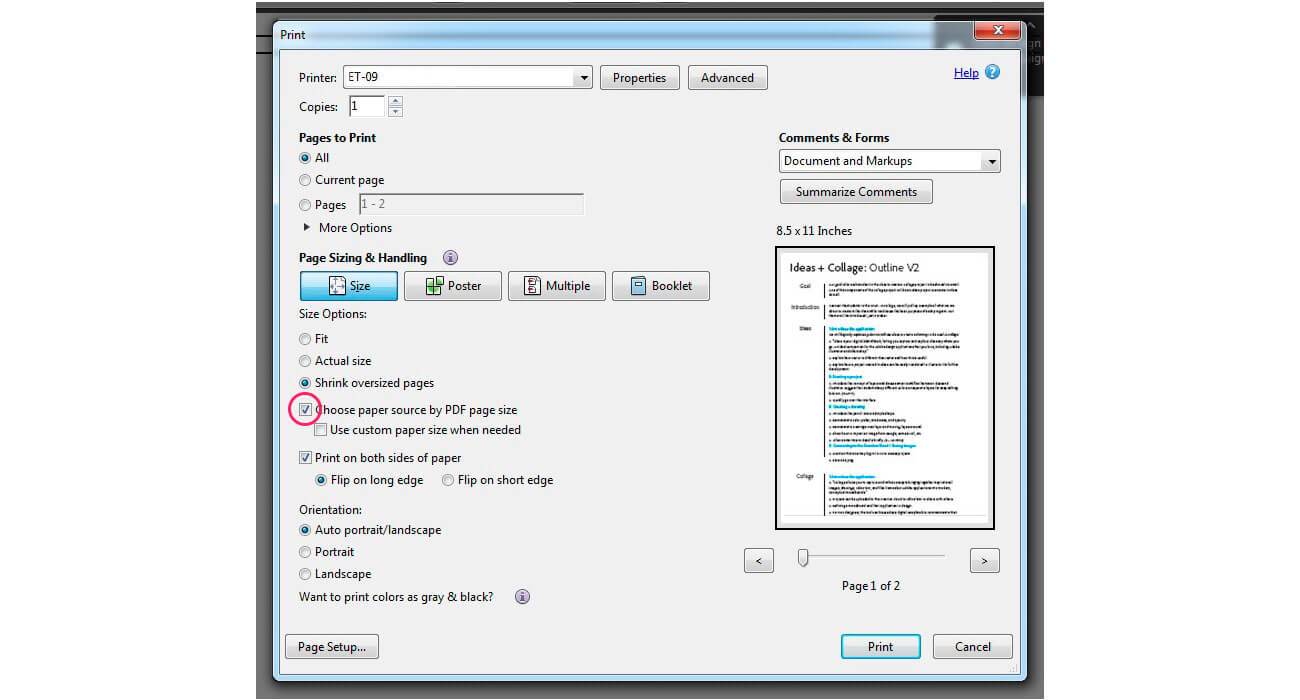
1.3 "இலக்கு" விருப்பத்தில், "மாற்று" பொத்தானைக் கிளிக் செய்து, "PDF ஆக சேமி" என்பதைத் தேர்ந்தெடுக்கவும். இதை இப்போது "பக்கங்கள்" இல் முடித்து இரண்டாவது விருப்பத்தை தேர்வு செய்யவும் (அனைத்தின் கீழ்) மற்றும் நீங்கள் விரும்பும் பக்கங்களின் எண்களை காற்புள்ளிகளால் பிரிக்கவும்.

"சேமி" மீது ஒரு இறுதி கிளிக் மற்றும் உங்களுடையது PDF ஆவணத்தை பிரித்தல்.
2. PDF ஆவணங்களை Chrome உடன் சுழற்றுங்கள்
ஆவணத்தில் வலது கிளிக் செய்யவும், உங்களுக்குத் தேவையான திசையைத் தேர்ந்தெடுப்பதற்கான விருப்பங்களைக் காண்பீர்கள்.

இந்த விருப்பத்தின் எதிர்மறை PDF ஐ சுழற்று, ஆவணத்தின் அனைத்து பக்கங்களும் சுழற்றப்படும், ஆனால் முந்தைய தந்திரத்துடன் பக்கங்களை பிரித்து நாம் அதை தீர்க்க முடியும்.
3. Chrome உடன் எந்த வலைப்பக்கத்தையும் PDF ஆக சேமிக்கவும்
இது மற்றொரு சாதகமான அம்சம், நீங்கள் நீட்டிப்புகளை நிறுவவோ அல்லது வலை பயன்பாடுகளைப் பயன்படுத்தவோ தேவையில்லை Ctrl + P. நீங்கள் அச்சிடும் விருப்பங்களை அணுகலாம் மற்றும் "இலக்கு" இல் "PDF ஆக சேமி" என்பதைத் தேர்ந்தெடுக்கவும் ... அவ்வளவுதான்!

கூடுதல் விருப்பங்களில் நீங்கள் தளவமைப்பை வரையறுக்கலாம், அது நோக்குநிலை (உருவப்படம் / நிலப்பரப்பு), பக்கங்கள், விளிம்புகள் மற்றும் தலைப்பு / அடிக்குறிப்பு அமைப்புகளைத் தேர்ந்தெடுக்கவும், அத்துடன் PDF ஆவணத்தில் படங்கள் மற்றும் பின்னணி நிறங்கள் உள்ளதா என்பதை முடிவு செய்யவும்.
எங்களிடம் சொல்லுங்கள், இந்த குரோம் பயன்பாடுகள் பற்றி உங்களுக்கு தெரியுமா? உங்களுக்கு மற்றவர்களைத் தெரியுமா?
வழியாக | பிசிவெப்டிப்ஸ்
[…] அவர்கள் எளிதாகப் படிக்கிறார்கள், முந்தைய பதிவில் கூட நாங்கள் 3 தந்திரங்களைப் பற்றி பேசினோம், இதன் மூலம் நாம் Chrome உடன் PDF ஐப் பார்க்கலாம் [[]]
[...] PDF கோப்பு போர்ட்டபிள், மல்டிபிளாட்ஃபார்ம், பாதுகாப்பானது மற்றும் PDF பார்வையாளர் நிரல்களை நிறுவ வேண்டிய அவசியமின்றி உலாவியில் எளிதாக படிக்க முடியும் […]